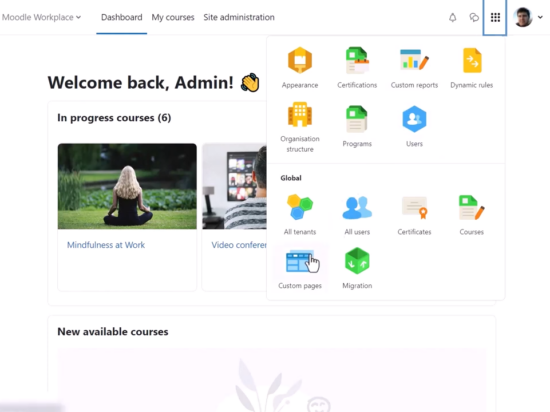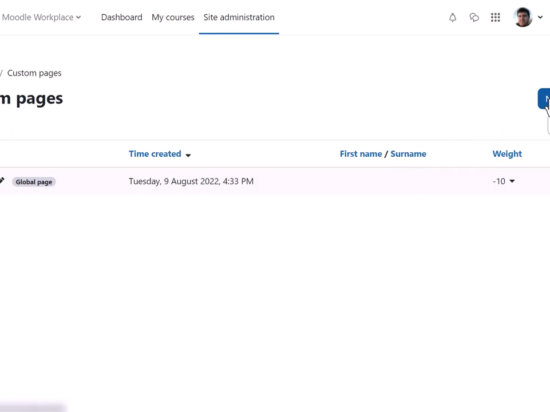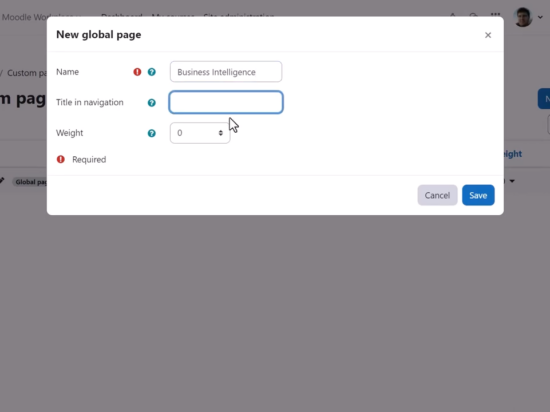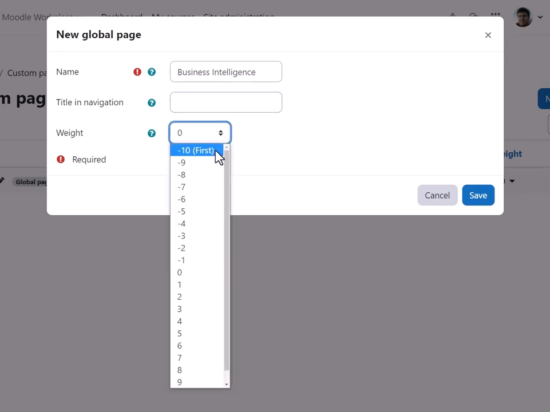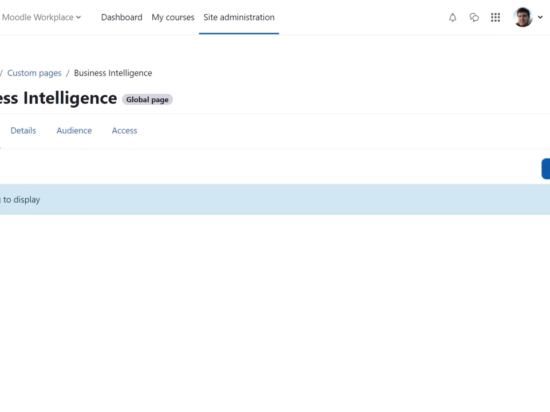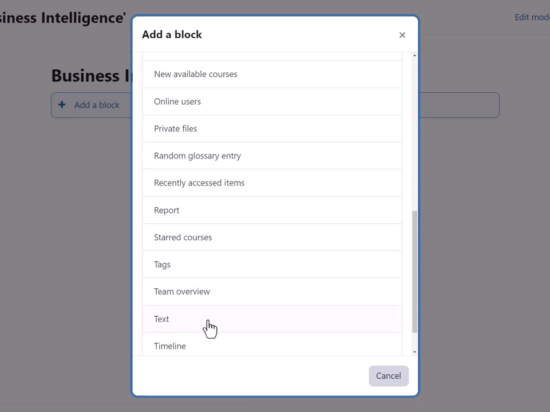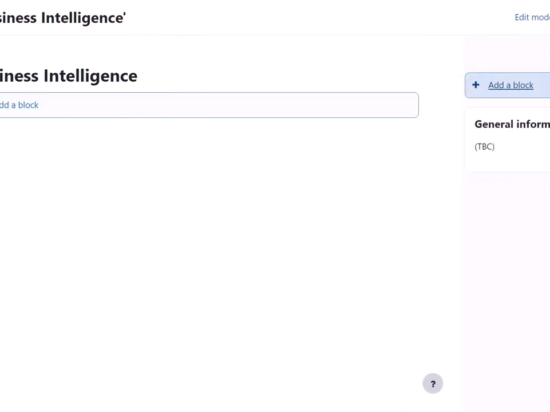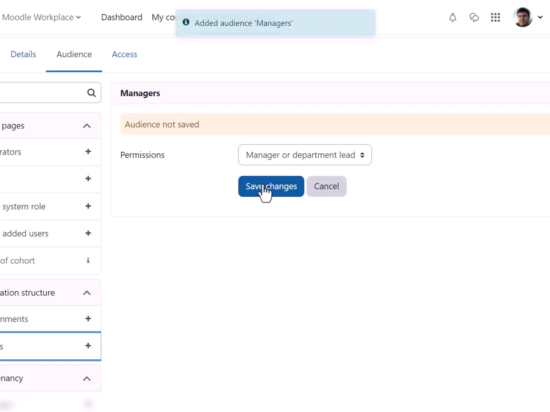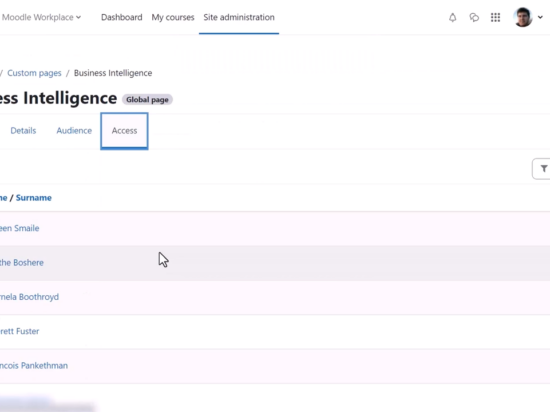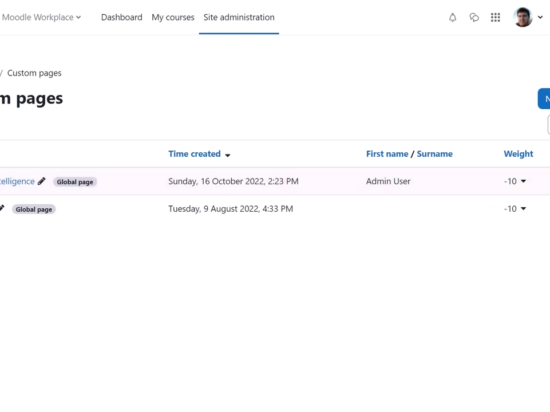Moodle Workplace oferece uma variedade de opções de personalização, incluindo a capacidade de criar páginas personalizadas. As páginas personalizadas permitem adicionar páginas personalizadas somente leitura à navegação principal, adaptadas para atender às necessidades específicas de sua organização. Com o editor de página amigável do Moodle Workplace, você pode facilmente criar e editar páginas personalizadas.
Aqui, o administrador do Workplace alterna o iniciador do Workplace à esquerda de seu perfil para navegar até Páginas personalizadas.
Nas páginas personalizadas, podemos acessar qualquer página existente, por exemplo, a nova página global minhas equipes página, disponível para todos os inquilinos.
De Nova página podemos criar uma nova página. O administrador primeiro precisa decidir se será uma página global ou uma página de locatário. Uma página de inquilino só se aplica ao inquilino atual. Embora um administrador do Workplace possa criar páginas globais para o site e páginas de locatário, um administrador de locatário não tem a opção de criar páginas globais.
o 'Nome' é o título da página e será mostrado na navegação principal (no topo do site) a menos que escolhamos um texto diferente em 'Título'. O peso define a ordem na qual as páginas personalizadas serão exibidas – as páginas com números menores são exibidas antes das páginas com números maiores na parte superior.
Depois que a página é salva, habilitamos Editar modo no canto superior direito e, em seguida, a partir do Guia de conteúdo clique Editar Página.
Aqui você pode adicionar blocos de maneira semelhante ao painel, exceto que, ao contrário de um painel, os usuários não podem alterar esses blocos. De Relatórios, você pode selecionar um relatório para exibir e com um bloco de texto, você pode adicionar texto e outras mídias.
Os blocos aparecem no centro, mas também podem ser arrastados para a gaveta de blocos à direita.
De Público podemos definir quem pode ver esta página – por exemplo, todos os usuários ou aqueles com uma função específica ou atribuição de trabalho.
o Acesso guia exibe os nomes daqueles que podem ver a página.
As páginas existentes podem ser gerenciadas a partir do ícone de engrenagem e sua posição na navegação pode ser alterada a partir do Lista suspensa de peso. Observe que, ao contrário do painel, essas alterações são refletidas imediatamente na exibição das páginas pelos usuários.
Em conclusão, as páginas personalizadas Moodle Workplace permitem adicionar páginas personalizadas somente leitura na navegação principal. As páginas globais são visíveis para todos os inquilinos e as páginas do inquilino são visíveis apenas para um inquilino. Uma nova página personalizada, Minhas equipes também está disponível. As páginas personalizadas Moodle Workplace permitem que você forneça aos seus alunos uma experiência de aprendizado personalizada e envolvente que se alinha com os objetivos e valores da sua organização.